Kartice za izmjenu podataka su standardnog izgleda za cijelu aplikaciju, što znatno olakšava pronalaženje funkcionalnosti i rad u programu. Ovdje možemo vidjeti karticu za obradu računa:
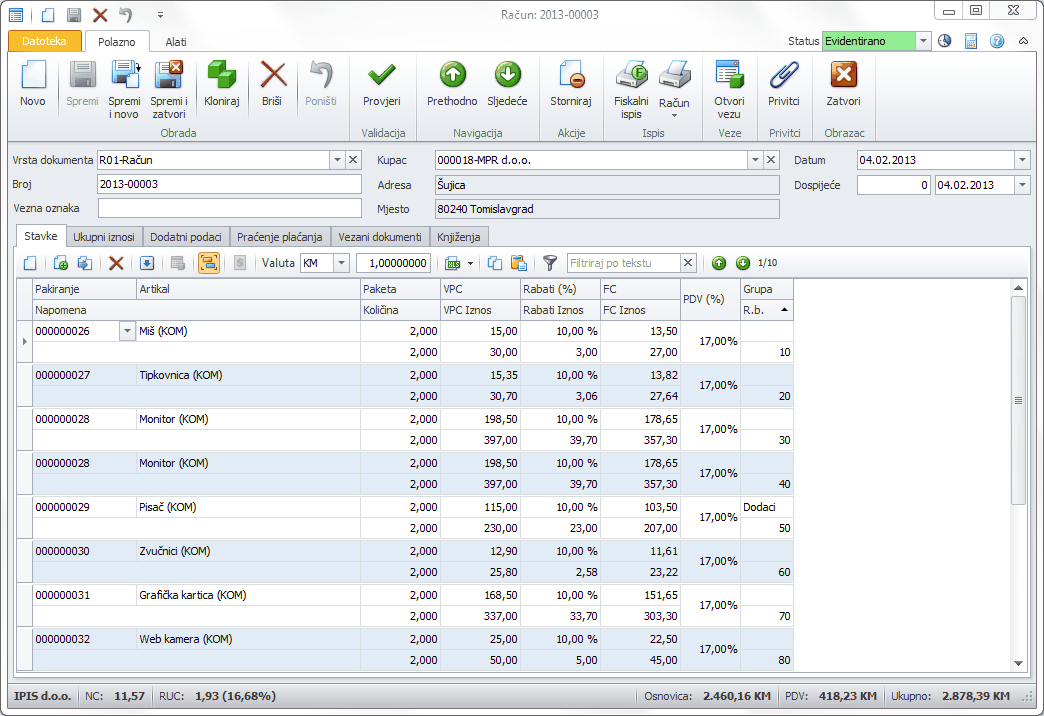
Svaku karticu možemo podijeliti u nekoliko dijelova:
•Alatna traka
•Polja za izmjenu podataka
•Liste za izmjenu stavki
•Podnožje
1. Alatna traka

•Obrada - gumbi za obradu trenutnog zapisa:
▪Novo - dodaje novi zapis (nova račun otpremnica)
▪Spremi - Ako nije "posivljeno" znači da je neki podatak izmijenjen, klikom na ovaj gumb spremamo izmjene u bazu podataka
▪Spremi i novo - Sprema izmjene na tekućem zapisu i otvara novi
▪Spremi i zatvori - Sprema izmjene i zatvara trenutnu karticu za izmjenu podataka
▪Kloniraj - Kreira identičnu kopiju tekućeg zapisa sa svim podstavkama (pogodno gdje se dokumenti ponavljaju, npr obračun plaća)
▪Briši - Nakon potvrde briše trenutni zapis
▪Poništi - Poništava sve izmjene nakon zadnjeg spremanja u bazu podataka.
•Validacija - Provjera da li trenutni unos zadovoljava pravila (validacija se poziva automatski prije spremanja)
•Navigacija - Kretanje među zapisima, Prethodno i sljedeće (prethodna/sljedeća račun otpremnica)
•Akcije - Specifične dodatne akcije nad zapisom (u ovom slučaju Storniraj kreira identični dokument sa stavkama u minus)
•Ispis - Ovdje se nalaze svi ispisi nad tekući zapisom, gdje ima više ispisa klikom na strelicu otvaramo odabir ispisa
•Veze - Ako je odabrano specijalno "Lookup" polje koje služi za prijenos vrijednosti iz druge tabele (npr. u slučaju račun otpremnice, kupca) otvara tu vezu na pregled/izmjenu (otvara kupca). Opcija se također aktivira dvoklikom na lookup polje. Ako je lookup polje prazno otvara se prozor za dodavanje novog zapisa (niste još unijeli kupca, otvara se dodavanje, spremanjem i zatvaranjem, kupac se automatski prenosi u račun otpremnicu bez otvaranja dodatnik prozora i prekidanja unosa računa)
•Privitci - Na svaku karticu možete dodati privitak, odnosno datoteku bilo koje vrste (jpeg sliku, Word dokument, Excel tabelu, skenirani ulazni račun itd). Klikom na gumb otvara se sljedeći prozor:
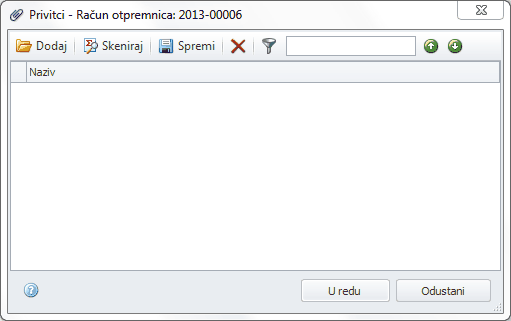
▪Dodaj - Dodajete postojeću datoteku sa diska
▪Skeniraj - Ako imate spojen skener ili web kameru na vaše računalo imate mogućnost direktno iz aplikacije odskenirati dokument ili uslikati fotografiju.
▪Spremi - Sprema sve dodane/izbrisane privitke
▪Briši - Briše trenutno odabrani privitak
▪Filter - Ako imate puno privitaka filtrira prema nazivu
•Zatvori - Zatvara trenutnu karticu za izmjenu, ako izmjene nisu spremljene pita korisnika što će napraviti.
U gornjem desnom kutu možemo vidjeti još neke komande:
![]() - Prikazuje nam verzije zapisa, ako je omogućen zapisnik izmjena za ovu vrstu zapisa (npr. robni dokument):
- Prikazuje nam verzije zapisa, ako je omogućen zapisnik izmjena za ovu vrstu zapisa (npr. robni dokument):
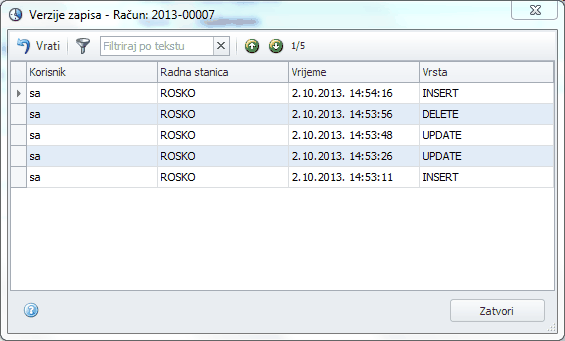
Dvoklikom na svaku verziju možemo vidjeti kako je izgledao dokument u to vrijeme, a možemo ga sa opcijom "Vrati" vratiti u to stanje. Također kroz administratorski dio aplikacije možemo vratiti bilo koji izbrisati zapis, pod uvjetom da je uključen zapisnik izmjena za tu vrstu.
2. Polja za izmjenu podataka
Program koristi nekoliko vrsta polja za izmjenu podataka prilagođenih tipu podataka:
•Tekstualna
•Datumska
•Valutna/brojčana
•Kvačice
•Polje za unos fotografija
•Polje za unos duljih tekstova
•"Lookup" polja
•...
Lookup polja su specijalna vrsta polja za unose podataka iz drugih tabela, npr. kupaca/dobavljača u robnom dokumentu, artikal u stavci dokumenta, djelatnik u obračunu plaća itd. Ako pođete pisati u ovom polju, program vam automatski filtrira podatke i nudi rezultat bez otvaranja dodatnih prozora, čime se omogućuje vrlo brz unos stavaka. Unos podataka odvija se u samoj kartici/listi bez dodatnih prozora. Na ovaj način prosječan korisnik može unijeti dnevno nekoliko stotina dokumenata bez ikakvih problema.
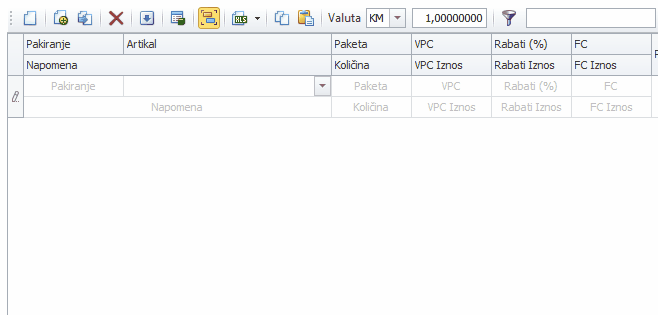
3. Liste za izmjenu stavki

Ovdje unosimo stavke u dokumente koji to imaju (stavke robnih dokumenata itd). Svaka lista za izmjenu podataka ima svoju alatnu traku sa standardnim gumbima:
![]() - Pozicionira se za unos nove stavke.
- Pozicionira se za unos nove stavke.
![]() - Briše trenutno odabranu stavku.
- Briše trenutno odabranu stavku.
![]() - Kopira vrijednost polja iz prethodne stavke (npr konto u temeljnici, opis, iznosi...).
- Kopira vrijednost polja iz prethodne stavke (npr konto u temeljnici, opis, iznosi...).
![]() - Otvara trenutnu vezu ako je odabrano lookup polje u listi ili dodaje novu ako je lookup prazan (npr. otvori odabrani artikal ili dodaj artikal ako ne postoji).
- Otvara trenutnu vezu ako je odabrano lookup polje u listi ili dodaje novu ako je lookup prazan (npr. otvori odabrani artikal ili dodaj artikal ako ne postoji).
![]() - Nudi opcije izvoz/uvoz stavki u Excel. Prilikom uvoza stavki bitno je da u Excelu napravite prvi redak sa nazivima stupaca koji se podudaraju sa nazivima u listi u koju uvozite.
- Nudi opcije izvoz/uvoz stavki u Excel. Prilikom uvoza stavki bitno je da u Excelu napravite prvi redak sa nazivima stupaca koji se podudaraju sa nazivima u listi u koju uvozite.
![]() - Kopira trenutno odabrane retke u međuspremnik. Podatke možete zalijepiti u Excel, Word, blok za pisanje itd.
- Kopira trenutno odabrane retke u međuspremnik. Podatke možete zalijepiti u Excel, Word, blok za pisanje itd.
![]() - Lijepi podatke iz međuspremnika. Podaci moraju zadovoljavati iste uvjete kao i uvez iz Excela opisan na više.
- Lijepi podatke iz međuspremnika. Podaci moraju zadovoljavati iste uvjete kao i uvez iz Excela opisan na više.
![]() - Filtrira stavke po tekstu (npr. unesete naziv artikla, program prikazuje samo stavke s tim nazivom).
- Filtrira stavke po tekstu (npr. unesete naziv artikla, program prikazuje samo stavke s tim nazivom).
![]() - Prethodna stavka
- Prethodna stavka
![]() - Sljedeća stavka
- Sljedeća stavka
Na slici su prikazani još neki gumbi koji su specifični za robni dokument. Više o ovome će biti riječi u sekciji Robno i materijalno.
4. Podnožje
![]()
Ovdje su prikazane sljedeće informacije:
•Naziv tekuće evidencije
•Na desnoj strani dodatni iznosi gdje su potrebni, u primjeru sa slike Osnovica, PDV i Ukupno račun otpremnice.